Word에서 변경 사항을 추적하는 방법
Microsoft Word 의 변경 사항(Changes) 기능은 문서 또는 주석의 변경 사항을 추적할 수 있는 Word 의 기능인 (Word)변경 사항(Changes) 또는 주석 을 추적하는 데 사용됩니다 . Word 에서 변경(Changes) 그룹은 수락 ,(Accept) 거부 및(Reject) 다음 으로(Next) 이동 ,(Move) 이전 변경(Previous Changes) 및 다음 변경(Next Change) 기능으로 구성 됩니다.
Word에서 변경 내용 추적이란 무엇입니까?
변경 사항 추적 기능을 사용하면 변경 (Track Changes)사항 추적(Track Changes) 또는 댓글 로 변경 한 사항을 수락, 실행 취소 및 탐색할 수 있습니다 .
- 수락(Accept) : 이 기능을 사용하면 변경 사항을 유지하고 다음 항목으로 이동할 수 있습니다.
- 거부하고 다음으로 이동(Reject and Move to Next) : 이 기능은 변경 사항을 취소하고 다음으로 이동하는 것을 목표로 합니다.
- 이전 변경 사항(Previous Changes) : 이 기능은 이전에 추적된 변경 사항으로 이동합니다.
- 다음 변경 사항(Next Change) : 이 기능은 추적된 다음 변경 사항으로 이동합니다.
이 자습서에서는 다음을 설명합니다.
- 수락 기능을 사용하는 방법.
- 거부(Reject) 및 다음으로 (Next)이동(Move) 기능 을 사용하는 방법 .
- 이전(Previous) 및 다음 변경(Next Change) 기능 을 사용하는 방법 .
1] 수락 기능 사용 방법

빨간색 밑줄에 커서를 놓거나 변경 사항을 추적한 단어에 줄을 그어 놓습니다.
변경 사항(Changes) 그룹 의 검토(Review ) 탭에서 수락(Accept) 버튼을 클릭합니다.
드롭다운 목록에서 다양한 옵션을 선택할 수 있습니다.
수락 및 다음으로 이동(Accept and Move to Next) 옵션 을 사용하면 단일 변경 사항을 유지하고 다음 변경 사항으로 이동할 수 있습니다.
이 변경 사항을 수락하십시오(Accept this Change) . 다음으로 이동하지 않고 단일 변경을 수락 합니다.(Accept)
모든 변경 사항 수락(Accept all Changes) 옵션은 문서의 모든 변경 사항을 변경합니다.
모든 변경 사항 수락 및 추적 중지 옵션은 모든 변경 사항을 수락하고 변경 사항 (Accept All Changes and Stop Tracking)추적(Track Changes) 버튼 을 비활성화합니다 .
2] 거부(Reject) 및 다음(Next) 으로 이동(Move) 기능 사용 방법(How)

거부 및 다음 으로 이동(Reject and Move to Next) 기능은 드롭다운 목록의 여러 옵션으로 구성됩니다.
거부 및 다음으로 이동(Reject and Move to Next) 옵션 을 사용하면 변경 사항을 취소하고 다음 항목으로 이동할 수 있습니다.
변경 거부(Reject Change) 옵션을 사용하면 다음 변경으로 이동하지 않고 단일 변경을 취소할 수 있습니다 .
모든 변경 사항 거부(Reject all Changes) 옵션 문서의 모든 변경 사항을 실행 취소합니다.
모든 변경 사항 거부 및 추적 중지 옵션은 모든 변경 사항을 수락하고 변경 사항 (Reject All Changes and Stop Tracking)추적(Track Changes) 버튼 을 비활성화합니다 .
3] 이전(Previous) 및 다음 변경(Next Changes) 기능 사용 방법(How)
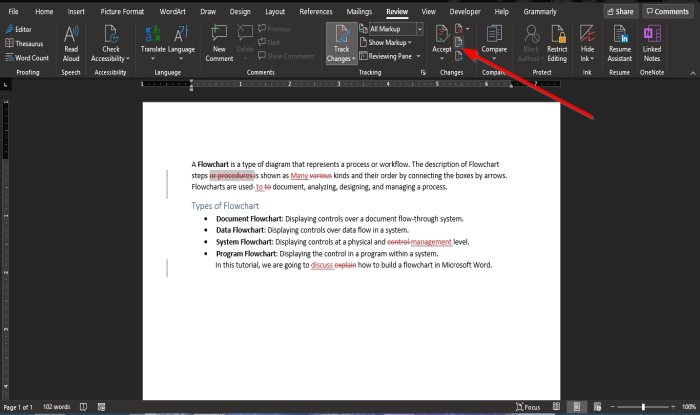
이전 변경(Previous Change) 및 다음 변경(Next Change) 버튼 은 이전 또는 다음 트랙 변경으로 이동하는 탐색 도구입니다.
이 자습서가 Word 에서 (Word)변경(Changes) 기능 을 사용하는 방법을 이해하는 데 도움이 되기를 바랍니다 .
이제 읽기(Now read) : Microsoft Word에서 하이픈 넣기 기능을 사용하는 방법(How to use the Hyphenation feature in Microsoft Word) .
Related posts
Word에서 변경 사항을 추적하는 방법(온라인, 모바일 및 데스크톱)
Rewrite Suggestions Web application의 Word을 사용하는 방법
Excel, Word or PowerPoint 지난 시간을 시작할 수 없습니다
Microsoft Word로 Booklet or Book을 만드는 방법
Microsoft Word에서 Paragraph Marks를 끄는 방법
Word에서 하나의 page landscape을 만드는 방법
print preview or printing 아웃에 표시되지 않는 Word document 저장되었습니다
Word file에서 Text를 Publisher publication에 삽입하는 방법
Word에서 Document Versions을 관리하는 방법
Table Text and Text Word에서 Table로 변환하는 방법
Word에서 모든 섹션 브레이크를 한 번에 제거하는 방법
Word document에서 워터 마크를 삽입하는 방법
Microsoft Word 무료 Page Borders을 다운로드하는 방법
Word document에서 Email Addresses를 추출하는 방법
Word에서 한 문서에서 다른 문서로 스타일을 가져 오는 방법
Word Word 대신 WordPad에서 문서가 열리지 않습니다
FocusWriter은 Writers에 대한 자유로운 혼란없는 Word Processor입니다
ASD file 방법 Microsoft Word에서 엽니은 무엇인가?
Jarte은 Windows PC의 기능이 풍부한 무료 휴대용 Word Processor입니다
Microsoft Word에서 Online Templates을 검색하는 방법
